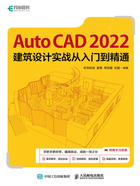
1.2.9 状态栏
状态栏中显示了十字光标的坐标值,还布置了各类绘图辅助工具。用鼠标右键单击这些工具,弹出快捷菜单,可以利用快捷菜单中的命令对其进行设置。下面简要介绍这些工具的功能。
●  :单击此按钮会切换到图纸空间,按钮也变为
:单击此按钮会切换到图纸空间,按钮也变为 ;再次单击它,则进入浮动模型视口(具有视口的模型空间)。浮动模型视口是指在图纸空间的模拟图纸上创建的可移动视口,通过该视口可以观察到模型空间的图形,并能进行绘图及编辑操作。用户可以改变浮动模型视口的大小,还可以将其复制到图纸的其他地方。
;再次单击它,则进入浮动模型视口(具有视口的模型空间)。浮动模型视口是指在图纸空间的模拟图纸上创建的可移动视口,通过该视口可以观察到模型空间的图形,并能进行绘图及编辑操作。用户可以改变浮动模型视口的大小,还可以将其复制到图纸的其他地方。
● 栅格 :控制栅格的显示。当显示栅格时,绘图区域会出现类似方格纸的图形,这有助于绘图定位。栅格的间距可以通过右键快捷菜单中的命令设定。
:控制栅格的显示。当显示栅格时,绘图区域会出现类似方格纸的图形,这有助于绘图定位。栅格的间距可以通过右键快捷菜单中的命令设定。
● 捕捉 :打开或关闭捕捉功能。单击三角形按钮,可以设定根据栅格点捕捉或沿极轴追踪方向、对象捕捉追踪方向以设定的增量值进行捕捉。
:打开或关闭捕捉功能。单击三角形按钮,可以设定根据栅格点捕捉或沿极轴追踪方向、对象捕捉追踪方向以设定的增量值进行捕捉。
● 自动约束 :在创建或编辑几何图形时自动添加重合、水平及垂直等几何约束。
:在创建或编辑几何图形时自动添加重合、水平及垂直等几何约束。
● 动态输入 :打开或关闭动态输入。打开动态输入时,将在鼠标指针位置附近显示命令提示信息、命令选项及输入框。
:打开或关闭动态输入。打开动态输入时,将在鼠标指针位置附近显示命令提示信息、命令选项及输入框。
● 正交 :打开或关闭正交模式。打开正交模式,就只能绘制出水平或竖直线段。
:打开或关闭正交模式。打开正交模式,就只能绘制出水平或竖直线段。
● 极轴追踪 :打开或关闭极轴追踪模式。打开极轴追踪模式,可以沿一系列极轴角方向进行追踪。单击三角形按钮,可以设定追踪的增量角度或对追踪模式进行设置。
:打开或关闭极轴追踪模式。打开极轴追踪模式,可以沿一系列极轴角方向进行追踪。单击三角形按钮,可以设定追踪的增量角度或对追踪模式进行设置。
● 等轴测 :绘制轴测图时,打开等轴测模式,鼠标指针的形状将与轴测轴方向对齐。单击三角形按钮,可以设定鼠标指针位于左轴测面、右轴测面或顶轴测面内。
:绘制轴测图时,打开等轴测模式,鼠标指针的形状将与轴测轴方向对齐。单击三角形按钮,可以设定鼠标指针位于左轴测面、右轴测面或顶轴测面内。
● 对象捕捉追踪 :打开或关闭对象捕捉追踪模式。打开对象捕捉追踪模式,启动绘图命令后,可以自动从端点、圆心等几何点处沿正交方向或极轴角方向追踪。使用此项功能时,必须打开对象捕捉模式。
:打开或关闭对象捕捉追踪模式。打开对象捕捉追踪模式,启动绘图命令后,可以自动从端点、圆心等几何点处沿正交方向或极轴角方向追踪。使用此项功能时,必须打开对象捕捉模式。
● 对象捕捉 :打开或关闭对象捕捉模式。打开对象捕捉模式,启动绘图命令后,可以自动捕捉端点、圆心等几何点。
:打开或关闭对象捕捉模式。打开对象捕捉模式,启动绘图命令后,可以自动捕捉端点、圆心等几何点。
● 线宽 :打开或关闭线宽显示。
:打开或关闭线宽显示。
● 透明度 :打开或关闭对象的透明度特性。
:打开或关闭对象的透明度特性。
● 选择循环 :将鼠标指针移动到对象重叠处时,鼠标指针的形状会发生变化,单击某点,弹出【选择集】列表框,可以从中选择某一对象。
:将鼠标指针移动到对象重叠处时,鼠标指针的形状会发生变化,单击某点,弹出【选择集】列表框,可以从中选择某一对象。
● 三维对象捕捉 :捕捉三维对象的顶点、面中心点及边中点等。单击三角形按钮,可以指定捕捉点的类型及对捕捉模式进行设置。
:捕捉三维对象的顶点、面中心点及边中点等。单击三角形按钮,可以指定捕捉点的类型及对捕捉模式进行设置。
● 动态UCS :在绘图及编辑过程中,用户坐标系自动与三维对象平面对齐。
:在绘图及编辑过程中,用户坐标系自动与三维对象平面对齐。
● 子对象选择过滤器 :利用过滤器选择三维对象的顶点、边或面等。单击三角形按钮,可以设置要选择的对象类型。
:利用过滤器选择三维对象的顶点、边或面等。单击三角形按钮,可以设置要选择的对象类型。
● 显示控件 :打开或关闭控件显示。单击三角形按钮,可以指定选择实体、曲面、顶点、实体面、边等对象时显示哪种控件,以及在移动、旋转及缩放控件之间切换。
:打开或关闭控件显示。单击三角形按钮,可以指定选择实体、曲面、顶点、实体面、边等对象时显示哪种控件,以及在移动、旋转及缩放控件之间切换。
● 显示注释对象 :显示所有注释性对象或仅显示具有当前注释比例的注释性对象。
:显示所有注释性对象或仅显示具有当前注释比例的注释性对象。
● 添加注释比例 :改变当前注释比例时,将新的比例值赋予所有注释性对象。
:改变当前注释比例时,将新的比例值赋予所有注释性对象。
● 注释比例 :设置当前注释比例,也可以自定义注释比例。
:设置当前注释比例,也可以自定义注释比例。
● 工作空间 :切换工作空间。工作空间包括草图与注释、三维基础及三维建模等。
:切换工作空间。工作空间包括草图与注释、三维基础及三维建模等。
● 注释监视器 :设置是否对非关联的注释性对象(尺寸标注等)进行标记。
:设置是否对非关联的注释性对象(尺寸标注等)进行标记。
● 单位 :单击三角形按钮,在弹出的菜单中设定单位显示形式。
:单击三角形按钮,在弹出的菜单中设定单位显示形式。
● 快捷特性 :打开此项功能,选择对象后,会显示对象属性列表。
:打开此项功能,选择对象后,会显示对象属性列表。
● 锁定 :单击三角形按钮,在弹出的菜单中选择要锁定或解锁的对象类型,如窗口、面板及工具栏等。
:单击三角形按钮,在弹出的菜单中选择要锁定或解锁的对象类型,如窗口、面板及工具栏等。
● 隔离或隐藏 :单击此按钮,弹出菜单,利用相关命令可以隔离或隐藏对象,也可以解除这些操作。
:单击此按钮,弹出菜单,利用相关命令可以隔离或隐藏对象,也可以解除这些操作。
● 全屏显示 :打开全屏显示。
:打开全屏显示。
● 自定义 :自定义状态栏上的按钮。
:自定义状态栏上的按钮。
一些按钮的激活与取消激活可以通过相应的快捷键来实现,如表1-1所示。
表1-1 按钮及相应的快捷键

 正交按钮
正交按钮 和极轴追踪按钮
和极轴追踪按钮 是互斥的,若激活其中一个按钮,另一个则自动取消激活。
是互斥的,若激活其中一个按钮,另一个则自动取消激活。